Hyper-V Quick Create gebruiken in de Windows 10 Creator's Update
Windows 10 Makers Updaten Hyper V / / March 17, 2020
Laatst geupdate op

Quick Create haalt de complexiteit uit het opzetten van een nieuwe virtuele machine in Hyper-V. De functie is veelbelovend, maar kan wel wat verbetering gebruiken.
Microsoft introduceerde oorspronkelijk zijn industriële hypervisor, Hyper-V, als add-on voor de release van Windows Server 2008. De functie was oorspronkelijk niet bedoeld als een product voor klantgebruikers. Destijds waren gebruikers die virtuele machines wilden maken op Windows Vista of Windows 7 afhankelijk van Virtual PC of producten van derden zoals VMWare Workstation. De 2012-versie van Windows 8 Pro en Enterprise-edities bevatte Hyper-V voor het eerst als onderdeel van het besturingssysteem, waardoor gebruikers oudere of incompatibele software uitvoeren.
Langs kwam de complexiteit van het maken en configureren van een virtuele machine. De afgelopen jaren heb ik gebruikt Oracle's VirtualBox om VM's te laten draaien omdat het op alle fronten zo veel sneller is, inclusief het maken van de virtuele schijf, het configureren van geheugen en het kiezen van uw image. De volgende herziening van Windows 10, genaamd de
Een nieuwe virtuele machine instellen met Hyper-V Quick Create
Quick Create is alleen beschikbaar via de Hyper-V Management Console - iets waarvan ik hoop dat het zal veranderen naarmate de functie ouder wordt. Voorlopig moet u er op die manier toegang toe hebben. Klik op Start, typ: hyper-v druk vervolgens op Enter en klik op Snel maken ... onder de Acties deelvenster.
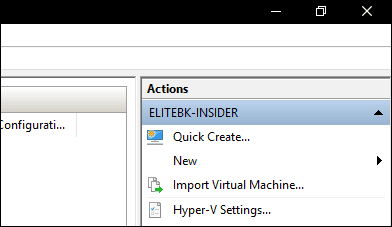
Dit zal een nieuwe mini-applet lanceren met een simpele set opties; dit is een dramatische afwijking van de gedetailleerde wizard-interface van Hyper-V. Er zijn enkele beperkingen aan deze nieuwe ervaring. Ik ontdekte onmiddellijk op basis van vallen en opstaan dat elke poging om een virtuele machine te maken op een partitie met beperkte ruimte zal resulteren in een fout. Quick Create biedt u geen optie om een andere partitie te kiezen, een vaste opslaggrootte te creëren of een schijf met voldoende ruimte te kiezen, wat betekent dat u terug moet naar de oude methode.
Onder ideale omstandigheden is de nieuwe interface verfrissend. Het enige wat u hoeft te doen is uw VM een naam geven, uw installatiebron kiezen (ISO bestand of VHD-beeld), kies een bestaande schakelaar of laat deze automatisch voor u maken. Het creëren van de virtuele switch is altijd een van mijn pijnpunten geweest; Quick Create haalt de moeite uit het instellen en uw internetverbinding delen door het voor je te doen.
Klik op als u klaar bent Maak een virtuele machine en Hyper-V start automatisch de virtuele machine.
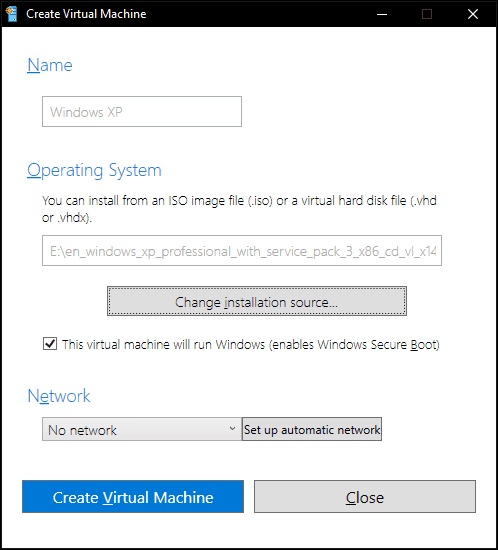
Klik Aansluiten.
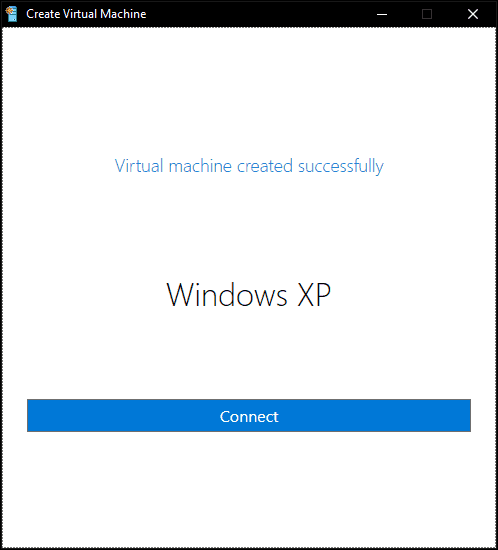
Klik Begin voer de installatie uit om de virtuele machine te laden.
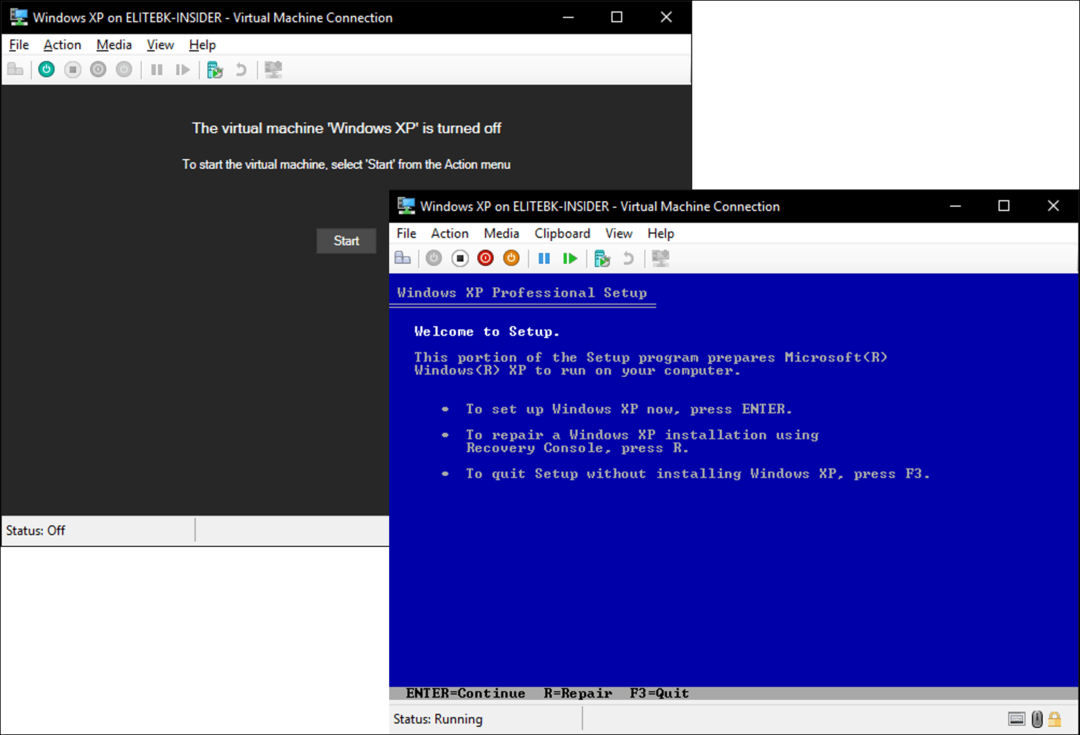
U kunt verdere aanpassingen maken aan schijf en geheugen via de Hyper-V Instellingen-interface. Ik moet toegeven dat Quick Create een beetje buggy was en zowel de virtuele machine als de virtuele switch niet kon maken. Dit is echter een bètacode en we zijn een heel eind verwijderd van de laatste release van Creators Update in maart. Het is een welkome toevoeging, maar ik zou persoonlijk graag eenvoud plus opties zien, misschien een zijpaneel waar ik on-the-fly aanpassingen aan het geheugen kan maken, VHD-locaties zonder mijn toevlucht te hoeven nemen tot het oude interfaces.
Quick Create blijft een premium exclusief bedrijf; gebruikers met Windows 10 Home zullen nog steeds genoegen moeten nemen met het uitstekende VirtualBox of VMWare’s speler.


